ppt是我们工作或是学习中经常会使用到的工具,在这里大家还可以按照自己的需求去设置各种各样的效果。那ppt怎么设置平滑切换效果?下面小编给大家介绍一下ppt启用平滑切换方法,一起来看看吧!
ppt启用平滑切换方法介绍
1、将相同的图片进行复制,从第二张图片的界面中选中图片,找到裁剪并设置自己需要的图形。
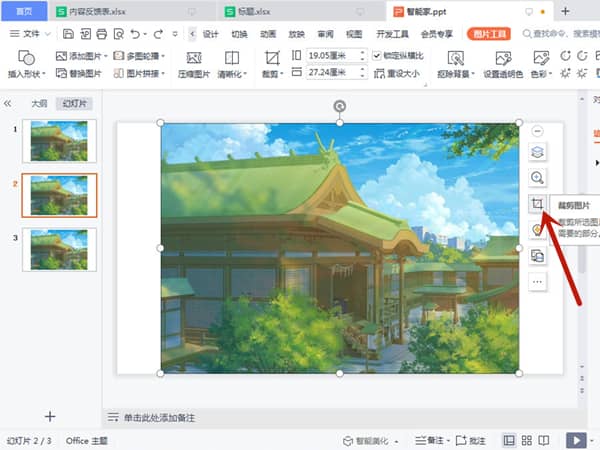
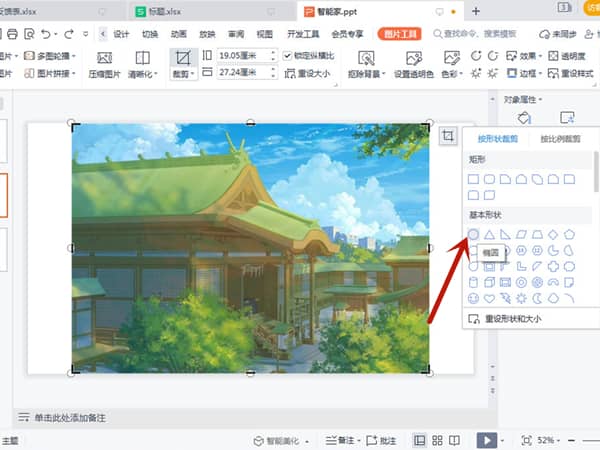
2、将图片拖动至适合的尺寸。
如何取消ppt所有动画效果?取消ppt所有动画效果步骤教程
这篇文章主要介绍了如何取消ppt所有动画效果?取消ppt所有动画效果步骤教程的相关资料,需要的朋友可以参考下本文详细内容介绍。
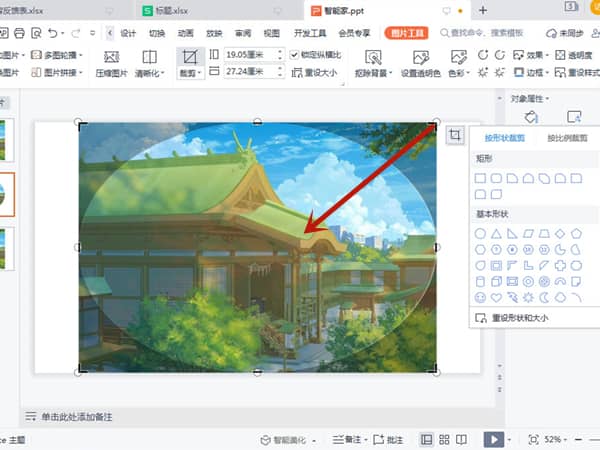
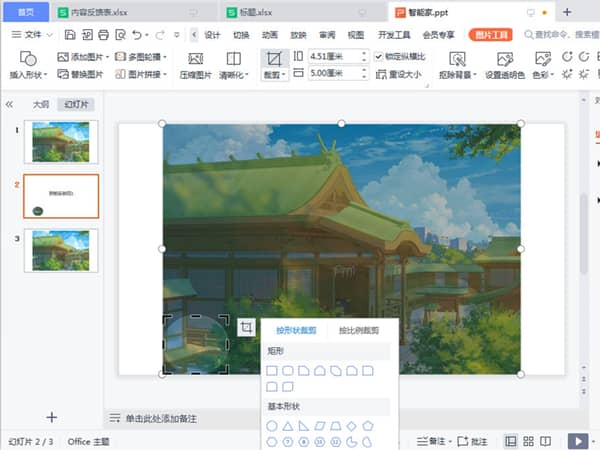
3、将图片位置进行调整之后,就可以对图片添加文字描述。
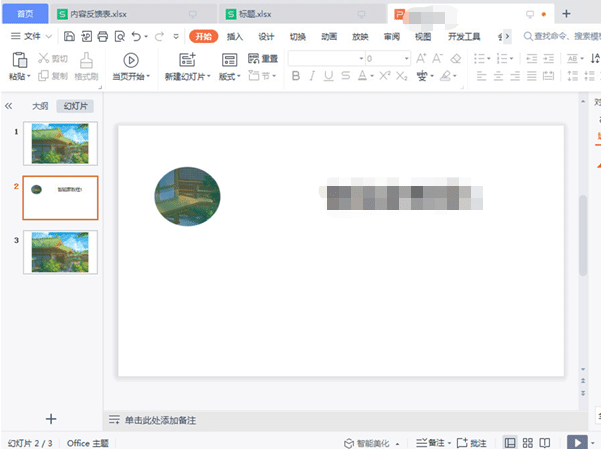
4、在菜单栏中找到切换功能,选择平滑就可以了。
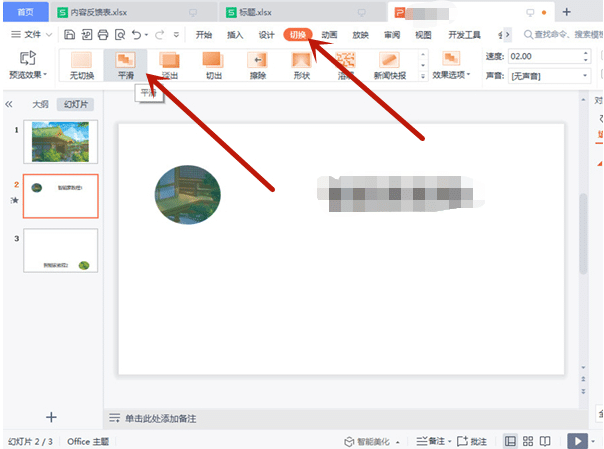
以上这篇文章就是ppt启用平滑切换方法介绍,更多精彩内容尽在脚本之家!
PPT怎么转换成Word纯文字文档 PPT转换Word文档操作方法
许多用户在办公的时候都需要使用ppt,而对于PPT中的一些重要文字需要转换为纯文本,那么怎么把PPT转换成纯文本的Word呢?一起来了解一下吧






